
El návrh plakátu kina je celý kreativní svět, kde práce návrháři se odráží v jednom z hlavních reklámní média jehož cílem bude sloužit jako grafický prvek propagace filmu. Prostřednictvím různých grafických stylů, které jsou zcela standardizované podle žánru, o kterém mluvíme, musí grafický designér dosáhnout odrážejí podstatu film takovým způsobem, aby byl vizuálně atraktivní a stal se emitorem vůči uživateli.
Vždy jsme měli rádi filmové plakáty, ale Co je za nimi? Jak se jim to podaří? v tomhle zveřejnit pojďme se podívat na grafickou část za vytvoření filmového plakátu. Uvidíme jak znovu vytvořit ten plakát pomocí Photoshop jako odlišný způsob, jak se naučit používat tento program pro retušování fotografií. Nebudeme se soustředit (alespoň na to první zveřejnit), abychom ukázali profesionální část za plakátem, ale ukážeme, jak tento konkrétní plakát znovu vytvořit. V budoucnosti zveřejnit uvidíme jak vytvořit plakát od nuly, od koncepční části myšlenek po jejich digitální produkci. Pokud si myslíte, že je to zajímavé téma, neváhejte zanechat komentář pod pošta.
První věc, kterou musíme udělat, abychom mohli začít navrhovat náš plakát, je vytvořit nový dokument en Photoshop se standardním formátem A4.
V této zveřejnit naučíme se používat následující nářadí:
- Polygonální laso
- Vyplnit
- kapátko
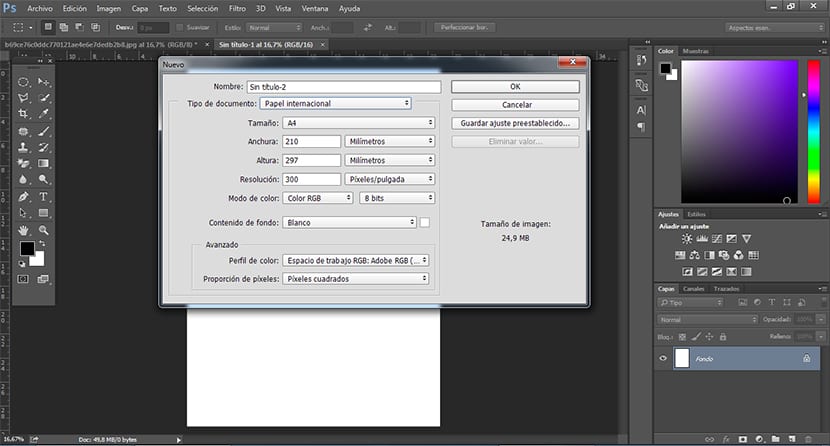
Další věc, kterou musíme udělat, je otevřete fotografii které použijeme pro náš plakát. Abychom tento plakát vytvořili, nemusíme si vybírat fotografie podobné původním plakátům, protože naším nápadem je učit se vytvořit ten styl, nesnažíme se podrobně kopírovat plakát. V případě, že budete chtít plakát zkopírovat, budeme muset udělat fotografickou relaci podobnou původní fotografii.
Pro tento další krok Photoshop vše, co musíme udělat, je provést a řez v obrazu, k tomu můžeme použít polygonální smyčka. Je také možné použít gumu nebo jiný nástroj pro výběr, který nám může pomoci obrázek oříznout.
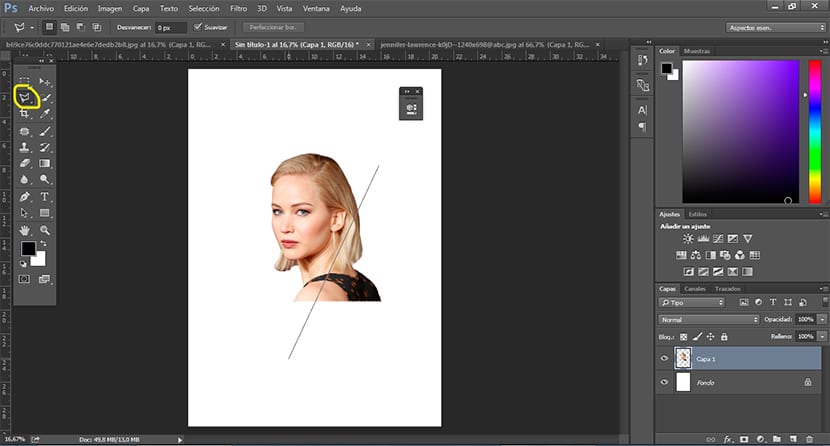
Další věc, kterou musíme udělat, je vyplňte pozadí červená, k tomu musíme odebrat vzorek červené barvy původního plakátu (klikneme na alt), můžeme tuto část vytvořit různé způsoby: PODEMOS zkopírujte hodnoty barvu a poté je přidat na nové pozadí, nebo můžeme odebrat barevný vzorek a potom použijte tento vzorník jako základ pro naši novou barvu.
Vybereme kapátko a vezmeme vzorek červené barvy z původního plakátu.
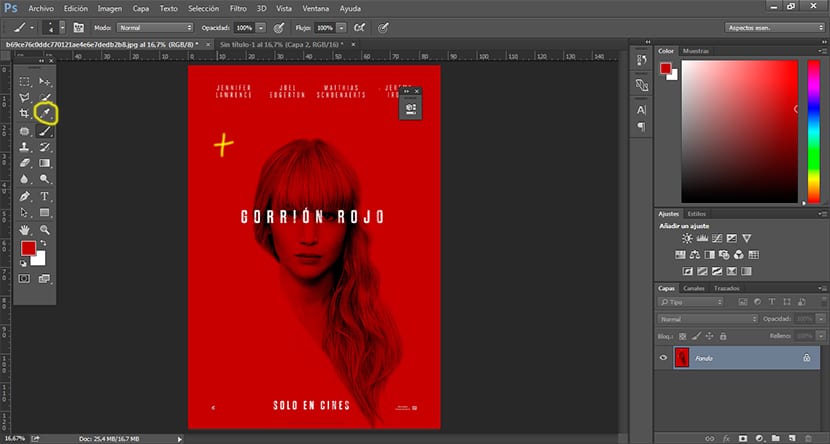
Jakmile máme vybraný vzorek, další věcí, kterou musíme udělat, je vyplňte naše pozadí, přejdeme do horní nabídky a vybereme možnost Upravit / vyplnit. Poté se otevře nové okno, pro dokončení vybereme možnost barvy.
Barevný čtverec použijeme k odebrání druhého vzorku, když se otevře okno pro výběr barvy.
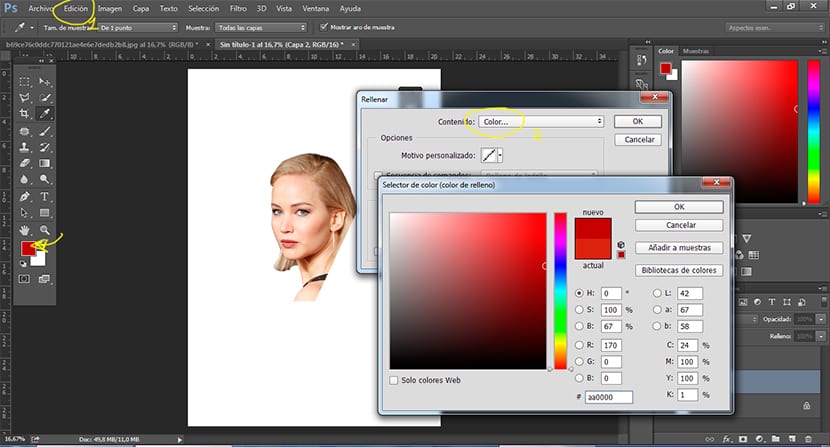
Po změně barvy pozadí přejdeme na práce s fotografií. Jak vidíme na původním plakátu, obraz má načervenalou dominantní barvu i pozadí, čehož je dosaženo vytvořením jakési fúze mezi fotografií a pozadím. Chcete-li to udělat v Photoshop vše, co musíme udělat, je změnit režim vrstvy z normálu na násobení.
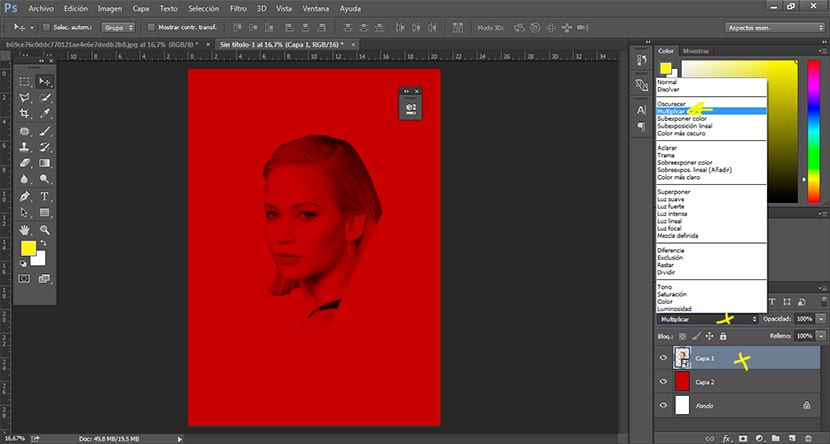
Náš plakát už máme prakticky hotový, jediné, co chybí, je přidat písmo co nejblíže a práce dokončena.

Naučili jsme se používat různé nástroje Photoshop praktickým způsobem, zatímco děláte zajímavé cvičení pomocí filmového plakátu jako základny. Filmové plakáty jsou velmi zajímavé pro každého designéra, představa možnosti podílet se na tomto typu designu je lákavá.